Windows Update により AMD グラフィックス ドライバーが自動的に置き換えられた可能性があります
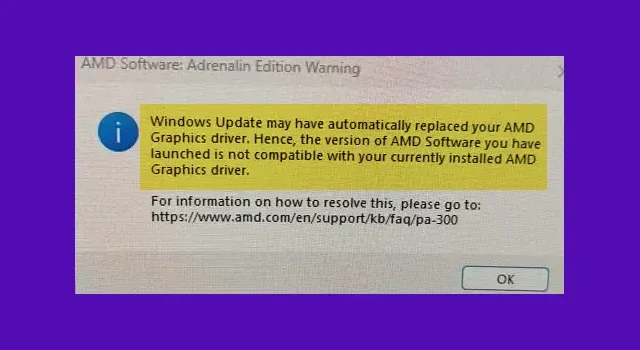
PC が AMD チップセットで実行されている場合、Windows 11 でこの問題が発生した可能性があります。Windows Update により、AMD グラフィックス ドライバーが自動的に置き換えられる場合があります。これにより、一部のユーザーにエラーが発生する可能性があります。このガイドでは、 Windows Update によって AMD グラフィックス ドライバーが自動的に置き換えられた可能性があるというエラー メッセージが表示されるのを修正する方法を説明します。
コンピュータを再起動するたびに、次のエラー メッセージが表示される場合があります。
Windows Update により、AMD グラフィックス ドライバーが自動的に置き換えられた可能性があります。したがって、起動した AMD ソフトウェアのバージョンは、現在インストールされている AMD グラフィックス ドライバーと互換性がありません。
Windows Update で AMD グラフィックス ドライバーが自動的に置き換えられた可能性があるエラーとは何ですか?
Microsoft は、Windows 10/11 PC にドライバーを自動的にインストールします。ただし、一部のユーザーは、グループ ポリシー エディターでドライバーをインストールしないオプションを特別に設定している場合でも、Windows がドライバーを更新すると報告しています。この場合、Microsoft はポリシー設定をバイパスし、AMD および NVIDIA ドライバーを強制的にインストールします。
この自動インストールまたは更新により、ユーザーは問題に直面する可能性があります。
Windows Update により AMD グラフィックス ドライバーが自動的に置き換えられた可能性があります
「Windows Update により AMD グラフィックス ドライバーが自動的に置き換えられた可能性がある」エラーを修正するには、以下の方法に従って Windows デバイスのインストール設定を一時的に無効にし、AMD ソフトウェア パッケージを再インストールする必要があります。
- PC で sysdm.cpl を開きます
- 「ハードウェア」タブを選択します
- 「デバイスのインストール設定」をクリックします
- 「いいえ」を選択し、「変更を保存」をクリックします。
- PCを再起動します
プロセスの詳細を見てみましょう。
[スタート] メニューをクリックし、sysdm.cplを検索して開きます。[システムのプロパティ]が開きます。
「ハードウェア」タブを選択し、 「デバイスのインストール設定」セクションにある「デバイスのインストール設定」をクリックします。
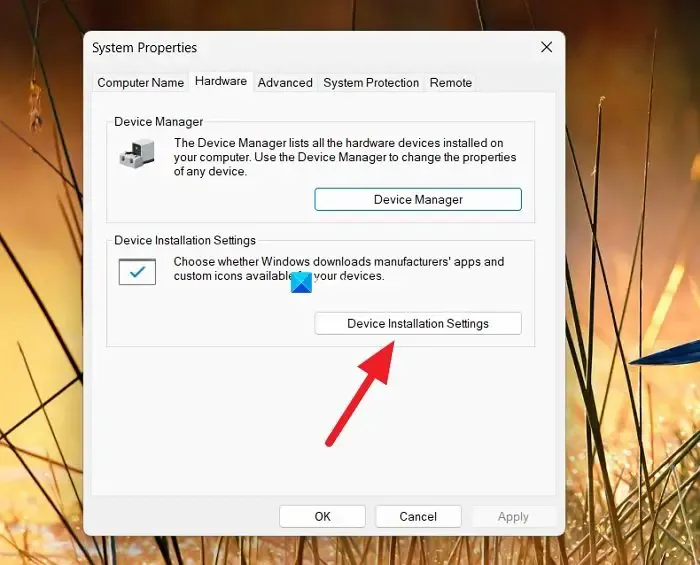
[デバイスのインストール設定] ウィンドウが開き、「デバイスで利用可能なメーカーのアプリとカスタム アイコンを自動的にダウンロードしますか?」というメッセージが表示されます。
[いいえ] の横のボタンを選択します (デバイスが期待どおりに動作しない可能性があります)。
「変更を保存」をクリックして設定を保存します。
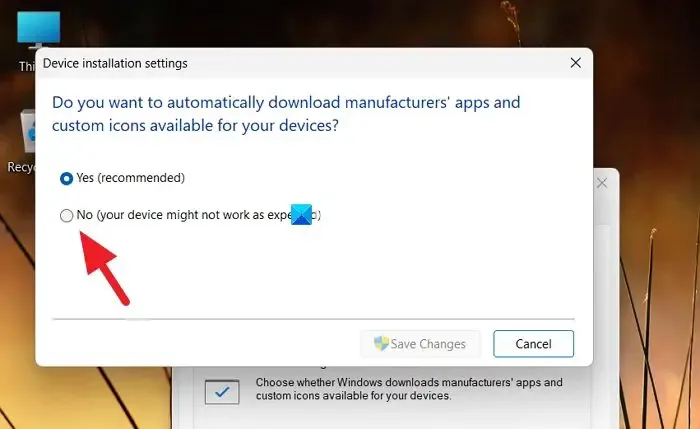
ウィンドウを閉じて、PC を再起動します。
ここで、以前のバージョンの AMD グラフィックス ドライバーを手動で再インストールする必要があります。その前に、設定アプリで互換性のない既存のグラフィック ドライバーをアンインストールすることができます。
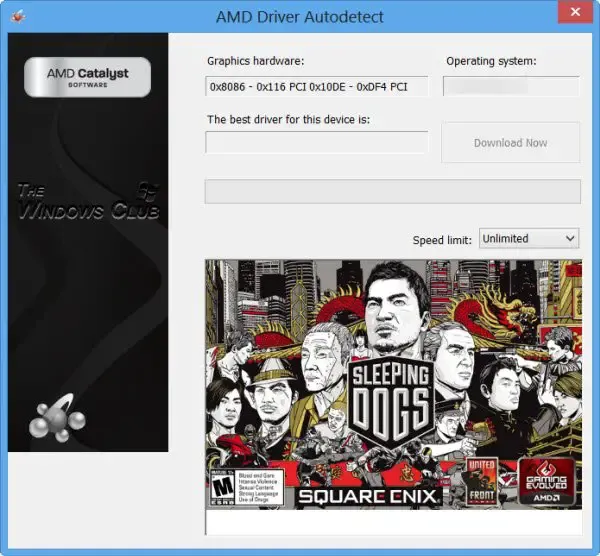
その後、PC 上のAMD Driver Autodetect ソフトウェアを使用して、正しい AMD グラフィックス ドライバーをインストールできます。
Windows Update で AMD グラフィックス ドライバーが置き換えられる問題を修正する方法は?
場合によっては、Windows Update がユーザーの設定をバイパスして AMD グラフィックス ドライバーを更新することが知られています。これを修正するには、メーカーのアプリとドライバーを自動的にインストールするデバイスのインストール設定を一時的に無効にする必要があります。


コメントを残す